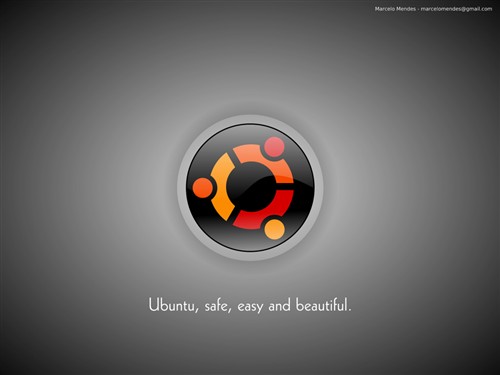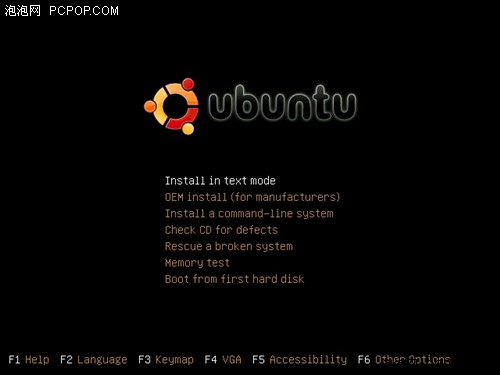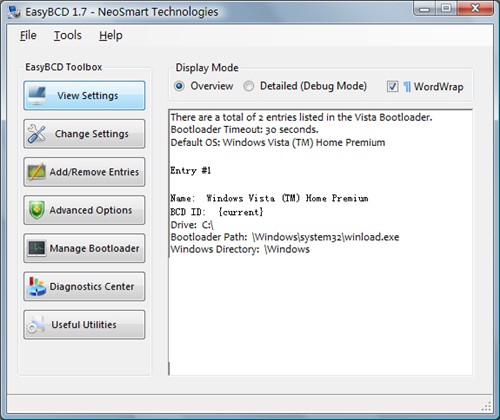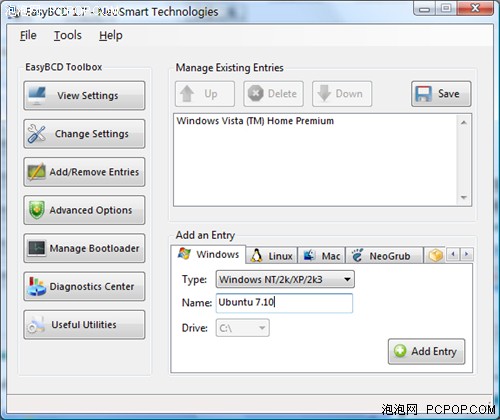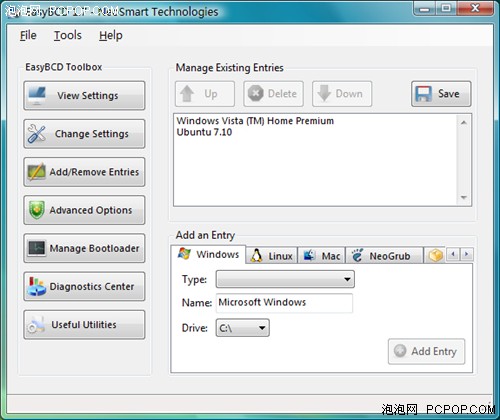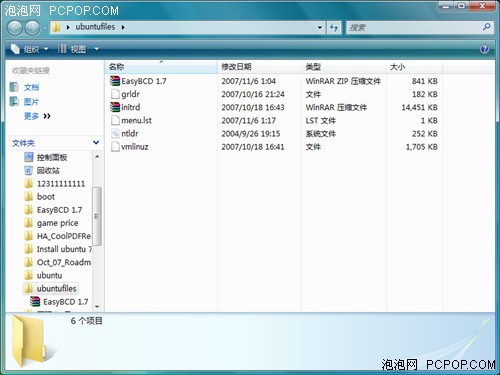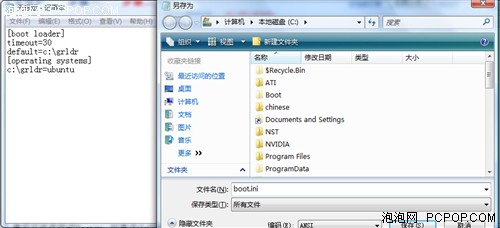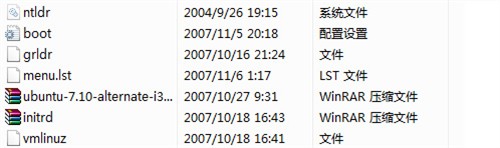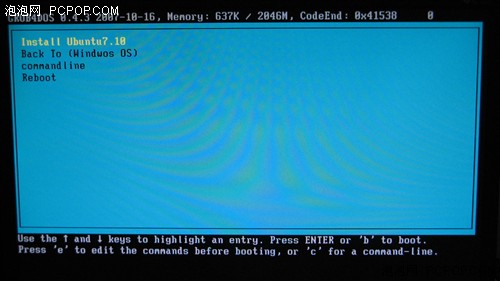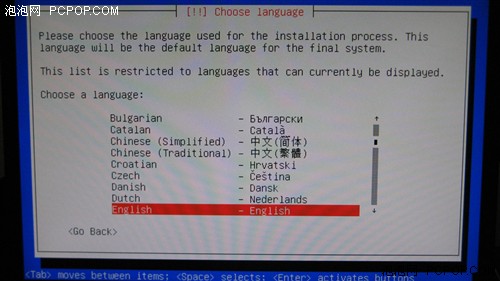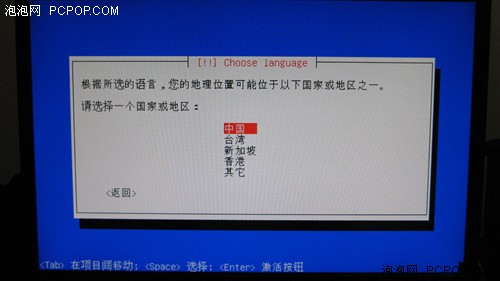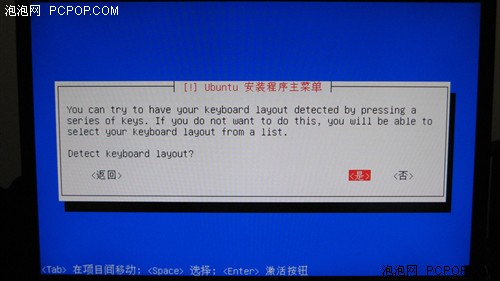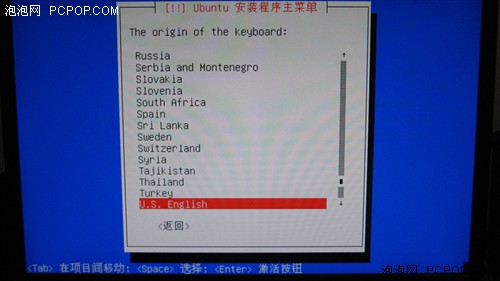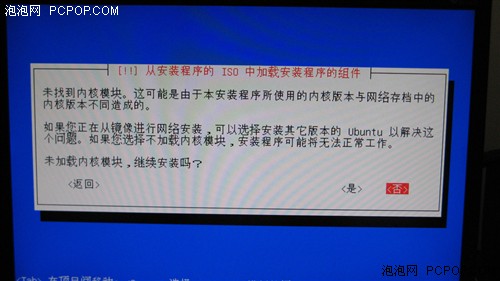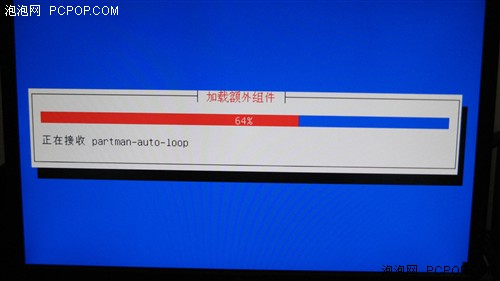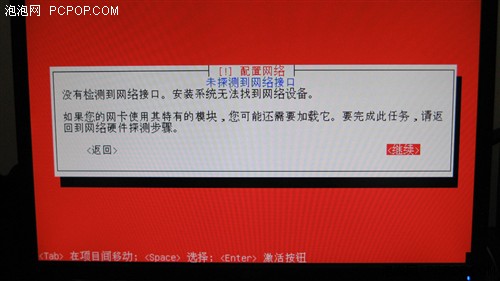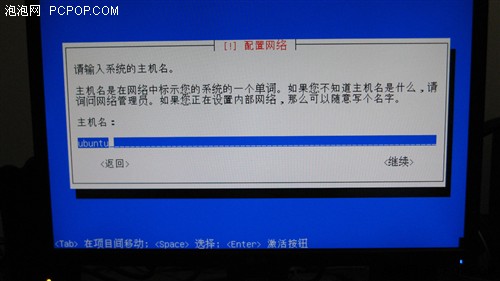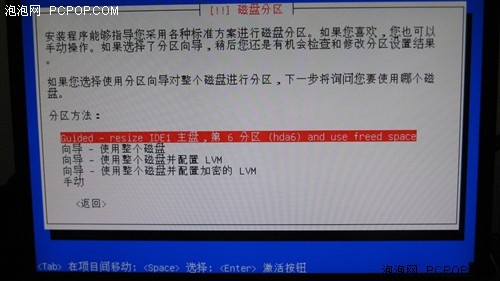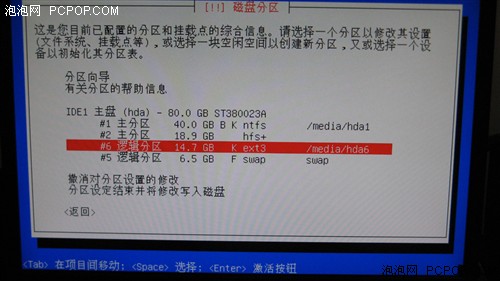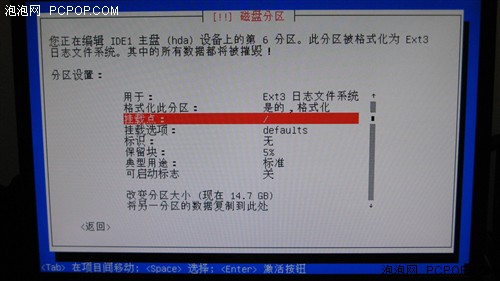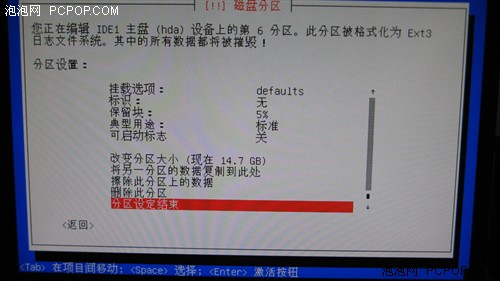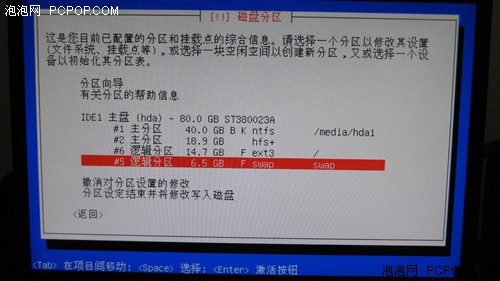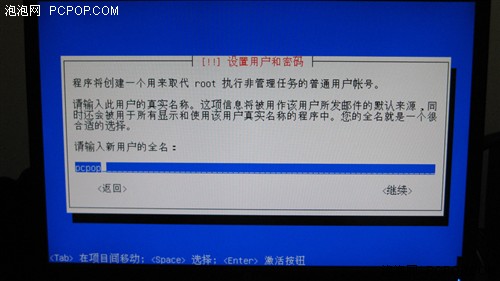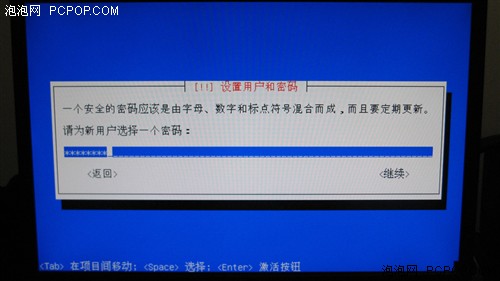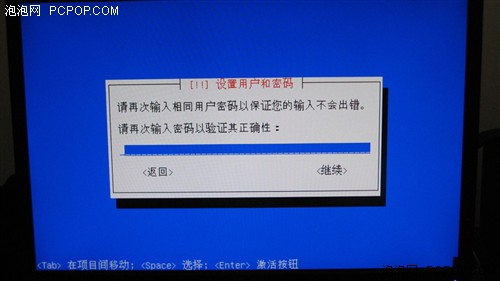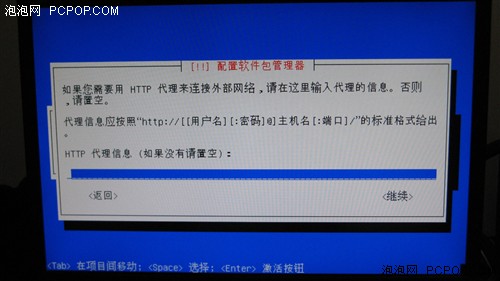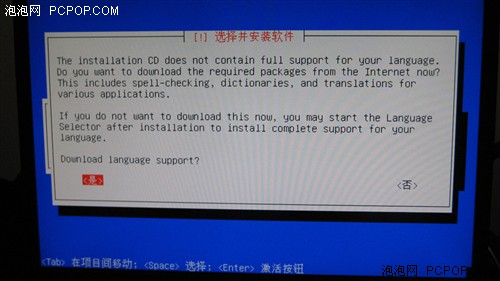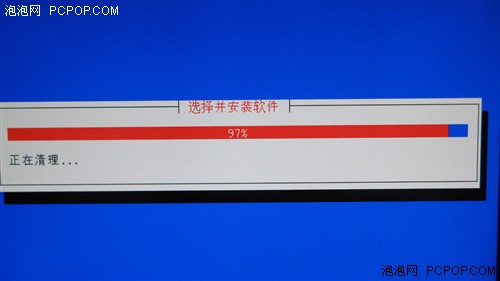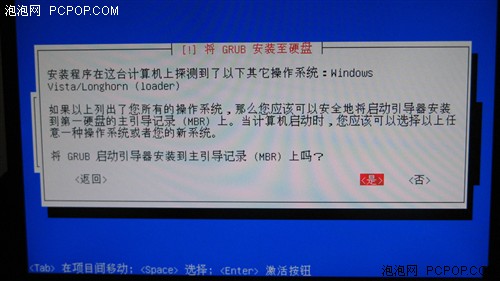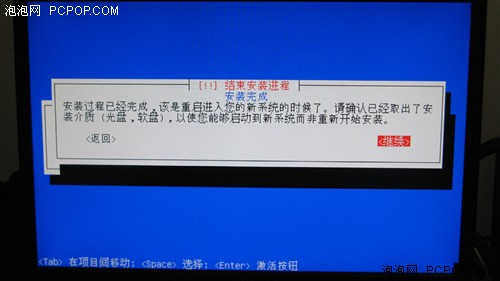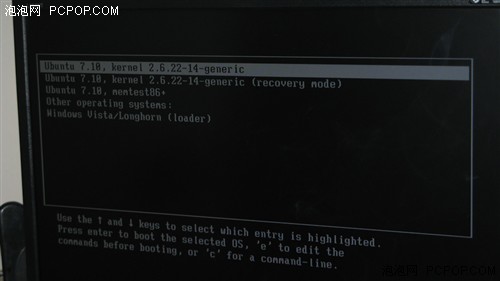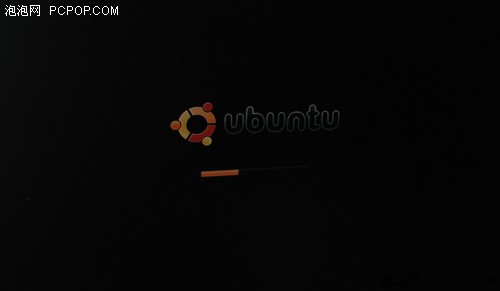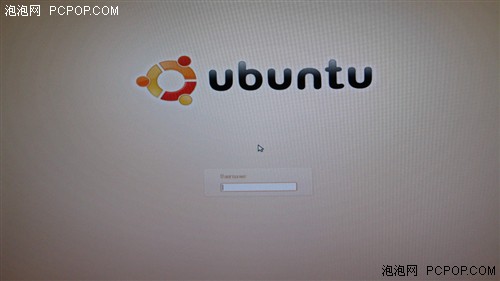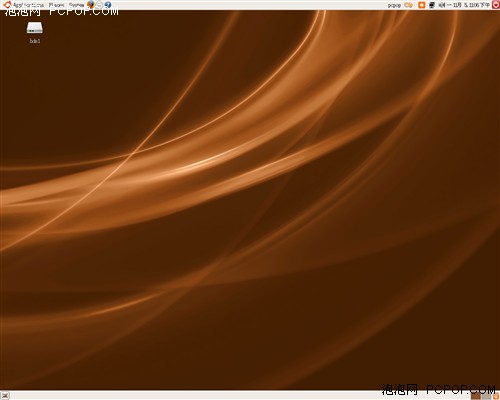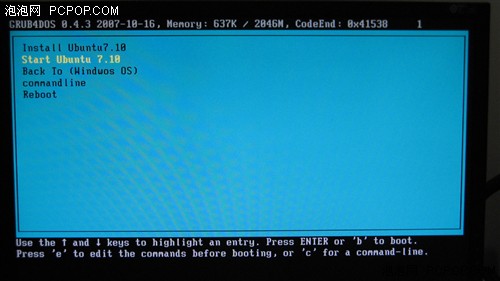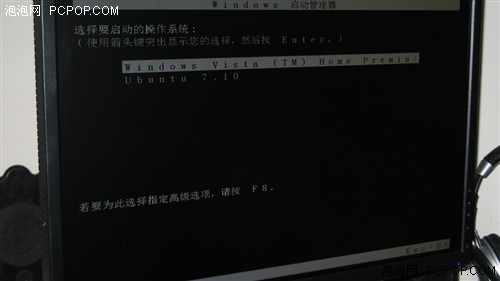今天不谈Vista!免光驱安装Ubuntu实战
笔者在11月1日发布了关于Ubuntu系统的第一篇文章《Vista算个鸟!超炫系统Ubuntu大图解析》之后,受到了网友的强烈关注。文章发布当天,点击量就超过了10万,截至现在,网友评论已经达到了200多条,可见用户对操作系统的关心程度。当然,笔者也仔细的阅读了每一位网友的留言,虽然部分朋友的留言并不是那么好听,但是仍然要感谢大家对泡泡网的关注,同时对笔者的文章提出建议和意见,甚至是批评。
首先,笔者向大家道歉,在那篇文章中笔者犯了一个比较低级的错误,就是将Mac os X的内核错误的理解为基于Linux,在这里笔者诚挚的向大家说声对不起。群众的眼睛是雪亮的的,网友们也在第一时间内就发现了这个错误。经过笔者后来多方面的查证,该错误确实犯的比较严重。
其次,在上一篇文章中,笔者确实带着自己的一些主观色彩。仅仅从一个3D桌面来评论系统的好坏确实是不对的。作为一个操作系统,稳定性、易用性、兼容性、未来的发展等方面可以说是缺一不可。在上一篇文章中笔者单纯的从3D桌面和Vista相比较,确实非常片面。
“三人行,必有我师”,每个人都有每个人的特点和缺点,操作系统也是一样,不同的操作系统也都有自己的特点。为了避免Vista Fans与Ubuntu Fans的争论,笔者这次决定不提Vista,今天我们只是单纯的来讲讲Ubuntu系统的安装。
昨天,泡泡网软件频道编辑刘鑫为大家介绍了Ubuntu 7.10光盘版安装方法(详见《绝对没那么难! Ubuntu7.10安装白皮书》),虽然介绍的比较简单,但是网友的关注度仍然不减。到现在为止,网友评论已经接近70条,文章点击量也在10万左右徘徊。考虑到很多朋友都是第一次使用Ubuntu系统,并且宽带网络的普及使不少用户都没有准备光驱,所以今天笔者详细的为大家讲一下Ubuntu 7.10免光驱的安装方法。
关于Ubuntu 7.10免光驱安装方法,目前在各大论坛里已经贴的非常详细,但是笔者发现,这些方法大多数都是打造Ubuntu 7.10和Windows XP的双系统安装方法,并且引导多系统菜单的程序也都是采用Ubuntu 7.10自带的grub引导。对于现今很多朋友来说,Vista已经成了电脑上唯一的系统,而grub的引导方式难免让部分朋友感觉并不习惯。
今天,笔者带你解决这一切的问题——
写出该文章的原因是,笔者的电脑上没有光驱,同时也只有Vista系统。因此不能按照各大论坛里介绍的建立Windows XP与ubuntu 7.10双系统的方法安装。那么,相信与笔者属于同一种情况的网友也不在少数,经过多次的尝试、安装之后,终于找到了一个相对不错Vista+Ubuntu 7.10双系统硬盘安装的解决方案。但是笔者不确定下面将要介绍的方法是最好的方法,如果你有更好的解决方案,不妨E-mail给笔者,大家一起研究讨论。
安装遇到的困难:(此部分介绍你可以选择跳过)
从各大论坛里介绍的Windows XP与Ubuntu 7.10建立双系统的方法来看,基本都采用通过Windows XP的引导文件ntldr读取Boot.ini文件实现。也就是在根目录下的Boot.ini文件中加入Grub for dos的引导项目,从而实现从Windows XP与Ubuntu的双系统安装。
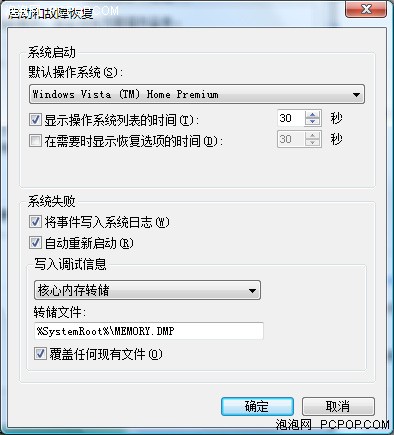
Vista中已经没有编辑boot.ini的按钮
但是在Vista系统中,由于引导方式改变(Vista采用BCD引导),XP中有的Ntldr、Boot.ini文件都已经不复存在,显然直接在Boot.ini中加入Ubuntu的引导项目就是天方夜谭。那么,我们应该怎么解决这个问题呢?
首先,笔者简单的介绍一下Vista与XP引导方式的不同。在Windows XP中,系统引导的过程是首先读取硬盘的MBR(主引导扇区),再读取C:盘根目录下的ntldr文件,同时ntldr文件读取C:盘根目录下的Boot.ini出现操作系统选择菜单。选择操作系统之后在执行系统引导必须的一些文件,达到系统的引导。
再来看看Vista的引导过程:首先同样是读取硬盘的MBR,再直接通过Vista BCD引导程序直接引导。而BCD中就包含了操作系统菜单的详细列表、系统的引导方式等,不需要再去读取Windows XP中有的Boot.ini文件,就可以直接引导系统。而Windows Vista中的BCD引导程序又很难手动添加引导语句,只能通过一些软件来实现,例如EasyBCD这款软件。但是却不能手动指定Ubuntu的引导文件,所以在Vista下面安装Ubuntu 7.10系统可谓是难上加难。
安装构思:
看了上一页的Windows XP与Vista各自的引导过程的朋友应该理解了,Vista下面根本没有Boot.ini文件,而BCD又不能手工添加Ubuntu引导项目,所以只能另觅他法。
用过EasyBCD的朋友应该清楚,在这款软件中,可以添加各种操作系统的引导菜单,其中当然也包括Windows家族的上一代产品——Windows XP。那么,我们是否可以用EasyBCD建立一个Windows XP的引导项目,再通过它来读取Boot.ini文件,以满足硬盘安装呢?经过多次试验的结果,该方法可行。
以下步骤你必看!
安装环境声明:
以下的所有安装步骤均是建立在Vista系统安装在C盘(第一块硬盘的第一个分区)中。
准备工作:
ubuntu-7.10-alternate-i386.iso镜像文件(下载后保存到C盘根目录)
EasyBCD 1.7版
ntldr文件一个
grub for dos程序包
安装实战:
首先,给Ubuntu系统一个家,也就是分区。这个步骤很简单,在Vista的磁盘管理中分出一个大于8GB的系统分区,再分出一个大于2GB的交换分区即可,不用格式化(如果你坚持要格式化也无妨)。这个步骤相信不用我详细解释吧!(ubuntu系统必须有一个系统分区和交换分区,这一点和Vista不一样)
在这里,笔者打算将Ubuntu装在硬盘的第三个分区上(第二个分区留给Mac os x),分出了13.67GB,后面又分出了一个6GB做交换分区。反正笔者还有好几块硬盘呢,所以比较大手脚。
然后将下载下来的EasyBCD软件在Vista系统中安装好,运行软件,我们可以看到下面的一个界面,也就是EasyBCD 1.7软件的运行界面:
接着点击软件左边的Add/Remove Entries,出现操作系统菜单的添加与删除界面,如下图:
单击上图中Add an Entry栏目中的Windows选项卡,Type选择Windows NT/2K/XP/2K3;Name自己可以随便输入,笔者这里写上了Ubuntu 7.10;然后点击右下角的Add Entry,再点击界面上方的Save,此时可以看到Ubuntu 7.10已经进入了操作系统引导菜单列表当中。
以上操作都确定没有问题的话,下面接着进行下一步,点击左边的Manage Bootloader,然后点击右边窗口的Backup Settings,将MBR保存到C:\\boot\\Recovery.bcd中。
至此,关于EasyBCD的操作就已经告一段落,关闭它。但是千万不要将软件卸载,后面还能用得到。
如果你是Windows XP的用户,可以跳过本页内容,直接进行下一页的操作
解开下载下来的Grub for dos(ubuntufiles)软件包,将里面出EasyBCD之外的所有文件拷贝到C:\\根目录下;
用记事本打开C:盘根目录下的Menu.lst,找到title Install Ubuntu7.10那一段,将第二句中最后的2048000按照以下的方法修改:
title Install Ubuntu7.10
kernel (hd0,0)/vmlinuz root=/dev/ram0 ramdisk_size=2048000
initrd (hd0,0)/initrd.gz
boot
如果你计算机中的内存是256M,请修改成256000;
如果你计算机中的内存是512M,请修改成512000;
如果你计算机中的内存是1GB,请修改成1024000;
如果你计算机中的内存是2GB,请保持2048000不变。
按照上面的方法修改完数值之后,点击保存。
然后打开记事本程序,在记事本中输入以下代码,实际上也就是安装Ubuntu系统的引导菜单。
[boot loader]
timeout=30
default=c:\\grldr
[operating systems]
c:\\grldr=ubuntu
输入完毕后,将文件另存为Boot.ini文件,同样放入C盘根目录(此处一定要将文件保存成Boot.ini,如果这个你都不会,你可以再从0开始学习Windows了)。
此时,关于利用Windows XP的引导程序读取Boot.ini的操作已经完成,如果你确保上面的所有操作都正确的话,那么你可以重新启动系统了。
如果前面的一切都操作正确的话,重新启动系统之后你会发现Windows Vista下面的启动菜单多了一行,名称为Ubuntu 7.10;OK,选择Ubuntu 7.10,回车之后,会出现下图的一个菜单。
看到了吗,纯粹图形化的操作了哦!此刻,激动人心的时刻到了,前面的努力是否能实现,关键就看这一步了。在你祷告之后,请你选择Install Ubuntu7.10后回车,如果看到满屏的E文后,顺利进入安装界面的话,你可以倒杯咖啡慢慢进入系统安装过程了。
系统安装详解:
进入这一步之后,就简单多了,基本上也没有什么理论知识可讲,大家只需要按照笔者的步骤step by step就OK!
进入安装界面之后,首先映入眼帘的是安装语言选择。直接按上下键选择中文(简体)吧,当然你要选择日文、韩文我也没有意见,只要你能看得懂。
回车之后,选择国家或地区,当然是中国,继续回车。
进入了键盘检测程序,如果你的键盘没有什么问题的话,笔者强烈建议选否,因为这会花去没必要花的时间。
选择键盘布局,我们平时使用的布局都是U.S. English,这里当然也是它了,直接回车进下一步。
在确保你将下载的ISO文件放在C盘的情况下(实际上放在其他分区也无所谓),下面的安装程序会自动检测到系统的安装镜像文件。
搜索到镜像文件之后,笔者的电脑报出了这样一个错误——未加载内核模块。第一次安装的时候把笔者给愣住了,不过实践证明,这里直接选是就可以,对系统没有任何影响。
开始加载额外组件了,我们只是看着滚动条不停的滚动就OK,有些时候可能有些慢,请保持住耐心。
又一个错误出现了,竟然没有找到网络设备,不管它,继续!
你想给你的系统起个什么名字?super man?xx''s wife?这里笔者按照了默认的Ubuntu,你想起什么名字不在笔者的管辖范围之内。
好了,进入最关键的一步了,也是之前朋友们非常挠头的一步。关于Ubuntu系统的分区,确实有点困难,不过你只需要按照我的步骤做就可以了。
在上图中,我们一定要用上下键将光标移动到“手动”栏,然后回车。下面开始手动建立Ubuntu分区。
由于笔者要将Ubuntu装到硬盘的第三个分区中,所以在这里我们将光标移动到#6逻辑分区这个上面,然后回车。
选择文件系统,这里有三个地方需要注意。第一:分区的用途选择EXT3日志文件系统(按回车就可以选择);第二:挂在点要一个反斜杠,也就是根目录;第三,格式化分区要选择是的,格式化。
按照上面的方法,将你给swap交换分区准备的空间改成交换分区,这一步不用多赘述了吧。
执行完以上操作后,将光标移动到最下面的“分区设定结束”上面,按回车键。
这回可以看到了,硬盘的第三个分区格式为EXT3,系统安装位置为/,而第四个6.5G的空间格式为swap,挂载点也同样swap。这两个分区一定要有哦,而且必须和图上的一致。
搞定之后,将光标移动到最下面的“分区设定结束并将修改写入磁盘”,回车!
如果正确的话,将会出现如上图所示的确认你是否真的要将操作应用到磁盘,当然选择是!
回车之后,系统将会自动创建这两个分区,并将其格式化成需要的类型。好了,这就是分区的所有操作,相信你看了之后并没有想像中的那么难吧!不是吗?
继续,进入下一步的安装过程——设置用户名和密码。
这里,你想输入什么都行,但是别搞忘了自己输入的什么,登录系统的时候要用呢。笔者在这里输入PCPOP!
回车之后,请你输入密码,这个你就更加要记住了,并且别告诉别人。
继续之后,终于开始安装基本系统了,大家不要激动。前面泡的咖啡差不多可以喝了,要不太凉了不好喝。
下一个界面跳了出来,相信这里90%的人都应该留空,校园网排除在外!什么也不用输入,直接继续。
正式安装开始了,首先会问你是否要下载语言支持包,这里建议选是,当然你选否也可,装完系统后更新也可以。
基本系统已经安装完毕,上图出来了,让你选择要按转的软件。如果你不是用该系统做服务器的话,那么将光标移动到Ubuntu Desktop上,按一下空格键,前面的方框中就会出现一个小星号,证明已经被选中。当你coffe差不多喝完的时候,这里的进度条也差不多快到头了。在97%的时候可能会有点慢,继续保持住耐心哦。
ubuntu的Grub引导程序会检测到该计算机的其他操作系统,比如笔者电脑上的Windows Vista,这里建议选择是。如果你想把MBR写到其他media的话,选否也没问题,只是很麻烦。
再稍等片刻,系统宣布安装完成,该是你重新进入你的新系统的时候了。请确认安装介质已经取出(我连光驱都没有,取什么?),重新启动吧。
安装过程很快,相比之下比Windows XP快多了,笔者的电脑一共用了不到15分钟时间搞定,一杯咖啡还没有喝完!下面重新启动系统吧!
重启之后,你会发现如上图的这个菜单。其中包括了直接启动ubuntu 7.10、恢复模式启动ubuntu 7.10、ubuntu 7.10内存检测程序、其他操作系统和Windows Vista操作系统的选项。这里,你可以选择第一项回车,开始你的激情Ubuntu之旅!
好漂亮的图标啊,没想到这么简单的三个东西能组成这么漂亮的一副图画。稍等片刻!
该输入你的前面设置的用户名和密码的时候了,别告诉我你刚才没记住。输入后回车,一阵清脆的登录声音之后,恭喜你,你已经成功登录了Ubuntu 7.10系统。
此时你已经进入了一个全新的操作系统,系统桌面上会识别出所有的FAT32/NTFS分区,由于笔者目前电脑里就这一块硬盘,并且只有C盘安装了Vista,所以只是识别了这一个盘符。
反正现在系统是已经安装好了,ubuntu7.10、Windows Vista都可以启动,双系统的目标已经达成。如果你很累或者还有其他事情的话,现在你可以休息或者忙别的事情吧。后面的文章仅供部分读者参阅!
另外,别忘了继续关注泡泡网,下一篇文章笔者将详细讲述怎么玩转ubuntu 7.10,大多数用户所关心的软件兼容性、系统易用性都会在下一篇文章中出现,文章具体推出时间未定,但一定是在近几天之内。你不妨每天来泡泡网看一下!
首先恭喜你来到了Ubuntu 7.10菜鸟晋级区,看到上一页打退堂鼓的朋友可能以后再也没机会学到这一部分知识了。
大家对ubuntu安装之后的多重启动菜单可能都不太习惯,黑黑的屏幕上多达5个引导选项。下面要讲述的内容就是用Vista来引导系统,体现出简单明了,并且很习惯!下面请按照笔者所讲述的方法一步一步进行,注意这个时候更加不能出差错,否则刚装上的ubuntu系统很可能就在这个时候崩溃!
使用Vista的菜单引导Ubuntu系统:
启动ubuntu 7.10,点击左上角的places→home folder
点击右边的Filesystem磁盘,也就是安装ubuntu系统的磁盘,再进入boot\\Grub文件夹,此时你可以看到一个名为menu.lst的文件。
双击文件,menu.lst内的内容会完全展示出来。找到## ## End Default Options ##字样的地方,将该段字样下面的第一段复制到剪切板,然后关闭该文件,选择不保存。
回到桌面,打开装有Vista系统的分区,找到根目录下的menu.lst,双击打开。找到:
title Install Ubuntu7.10
kernel (hd0,0)/vmlinuz root=/dev/ram0 ramdisk_size=2048000
initrd (hd0,0)/initrd.gz
boot
这一段,将光标移动到boot后面回车,多空出一行;
在空出的这一行中点击右键→Paste(粘贴),将剪切板中的文字粘贴至此,并将粘贴过来的段中,title空格后面的英文改成Start Ubuntu 7.10,最后的效果大概这样的:
color black/cyan yellow/cyan
timeout 30
default 0
fallback 1
title Install Ubuntu7.10
kernel (hd0,0)/vmlinuz root=/dev/ram0 ramdisk_size=2048000
initrd (hd0,0)/initrd.gz
boot
title Start Ubuntu 7.10
root (hd0,5)
kernel /boot/vmlinuz-2.6.22-14-generic root=UUID=b28a555b-15c0-492e-bc63-744d13a72fc4 ro quiet splash
initrd /boot/initrd.img-2.6.22-14-generic
quiet #此段文字从boot\\grub\\menu.lst中复制而来
title Back To (Windwos OS)
rootnoverify (hd0,0)
makeactive
chainloader +1
title commandline
savedefault --wait=2
commandline
……
确认无误的情况下,点击文本编辑器上方的Save按钮,保存刚才的修改。
注:该步骤修改的其实是C盘根目录下的menu.lst(Vista安装目录),并没有修改Ubuntu下Boot\\grub目录下的menu.lst文件,需要注意。
经过上面的操作以后,你就可以重新启动系统了。又到了选择操作系统的菜单,这一步你可以直接选择引导vista哪一项,回车之后会出现Vista和ubuntu 7.10两个系统选择菜单。选择ubuntu 7.10,又会出来一个菜单,是不是和前面介绍的安装系统时产生的菜单一样?
看仔细了,这时的菜单已经多了一行,也就是第二行显示了Start ubuntu 7.10。为了确保万无一失,笔者建议你现在就选择Start ubuntu 7.10进行系统引导,如果能顺利进入ubuntu 7.10系统的话,恭喜你,你离成功只差0.001步了!
重新启动系统进入Vista系统,这里需要用到前面用过的EasyBCD了。启动EasyBCD,点击左边的Manage Bootloader,然后点击右边窗口的Write MBR。然后关闭EasyBCD,重新启动系统看看。啊哈!烦人的ubuntu引导菜单已经不见啦,直接进入了Vista的系统选择菜单,还记得刚才怎么进ubuntu的吗?不用我说了吧!
好了,今天的ubuntu 7.10+Vista双系统硬盘安装就讲到这里,希望你已经实现了笔者所讲的所有步骤。实际上,最后的ubuntu引导仍然是靠Ntldr读取boot.ini,再由grldr读取menu.lst实现的,理论上算不上真正的Vista引导,不过目前笔者只是想到了这一种方式。如果你有更好的方法实现,希望你能够E-mail给笔者,大家一起讨论研究。
另外再次广而告之,笔者将在近期内推出如何玩转ubuntu 7.10的详细文章,包括软件的兼容性,甚至怎么使用Windows 程序,如何在ubuntu 7.10系统下玩魔兽。想实现笔者上一篇文章中的特效吗?想就不要走开,精品稍后就来!<
关注我们